Configurazione delle acquisizioni di pacchetti ASA con CLI e ASDM
Opzioni per il download
Linguaggio senza pregiudizi
La documentazione per questo prodotto è stata redatta cercando di utilizzare un linguaggio senza pregiudizi. Ai fini di questa documentazione, per linguaggio senza di pregiudizi si intende un linguaggio che non implica discriminazioni basate su età, disabilità, genere, identità razziale, identità etnica, orientamento sessuale, status socioeconomico e intersezionalità. Le eventuali eccezioni possono dipendere dal linguaggio codificato nelle interfacce utente del software del prodotto, dal linguaggio utilizzato nella documentazione RFP o dal linguaggio utilizzato in prodotti di terze parti a cui si fa riferimento. Scopri di più sul modo in cui Cisco utilizza il linguaggio inclusivo.
Informazioni su questa traduzione
Cisco ha tradotto questo documento utilizzando una combinazione di tecnologie automatiche e umane per offrire ai nostri utenti in tutto il mondo contenuti di supporto nella propria lingua. Si noti che anche la migliore traduzione automatica non sarà mai accurata come quella fornita da un traduttore professionista. Cisco Systems, Inc. non si assume alcuna responsabilità per l’accuratezza di queste traduzioni e consiglia di consultare sempre il documento originale in inglese (disponibile al link fornito).
Sommario
Introduzione
Questo documento descrive come configurare il firewall Cisco ASA per acquisire i pacchetti desiderati con ASDM o CLI.
Prerequisiti
Requisiti
Questa procedura presuppone che l'ASA sia completamente operativa e configurata in modo da consentire a Cisco ASDM o CLI di apportare modifiche alla configurazione.
Componenti usati
Il documento può essere consultato per tutte le versioni hardware o software.
Le informazioni discusse in questo documento fanno riferimento a dispositivi usati in uno specifico ambiente di emulazione. Su tutti i dispositivi menzionati nel documento la configurazione è stata ripristinata ai valori predefiniti. Se la rete è operativa, valutare attentamente eventuali conseguenze derivanti dall'uso dei comandi.
Prodotti correlati
Questa configurazione viene utilizzata anche con i seguenti prodotti Cisco:
- Cisco ASA versione 9.1(5) e successive
- Cisco ASDM versione 7.2.1
Premesse
In questo documento viene descritto come configurare Cisco Adaptive Security Appliance (ASA) Next-Generation Firewall per acquisire i pacchetti desiderati con Cisco Adaptive Security Device Manager (ASDM) o con CLI (Command Line Interface) (ASDM).
Il processo di acquisizione dei pacchetti è utile per risolvere i problemi di connettività o monitorare le attività sospette. Inoltre, è possibile creare più acquisizioni per analizzare diversi tipi di traffico su più interfacce.
Configurazione
In questa sezione vengono fornite le informazioni necessarie per configurare le funzionalità di acquisizione dei pacchetti descritte più avanti nel documento.
Esempio di rete
Il documento usa la seguente configurazione di rete:
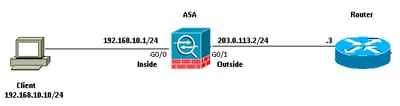
Configurazioni
Gli schemi di indirizzi IP utilizzati in questa configurazione non sono legalmente instradabili su Internet. Si tratta degli indirizzi RFC 1918 utilizzati in un ambiente lab.
Configurare l'acquisizione dei pacchetti con ASDM
Questa configurazione di esempio viene usata per acquisire i pacchetti trasmessi durante il ping tra l'utente 1 (all'interno della rete) e il router 1 (all'esterno della rete).
Per configurare la funzione di acquisizione dei pacchetti sull'appliance ASA con ASDM, completare la procedura seguente:
1. Passare a Procedure guidate > Acquisizione guidata pacchetto per avviare la configurazione di acquisizione del pacchetto, come mostrato:
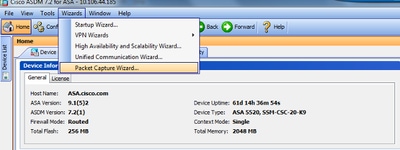
2. Verrà avviata l'Acquisizione guidata. Fare clic su Next (Avanti).
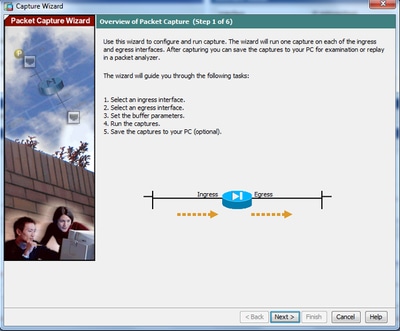
3.0 Nella nuova finestra, fornire i parametri utilizzati in per acquisire il traffico in entrata.
3.1 Selezionare inside (interna) per l'interfaccia in entrata e fornire gli indirizzi IP di origine e di destinazione dei pacchetti da acquisire, insieme alla subnet mask, nello spazio apposito.
3.2 Scegliere il tipo di pacchetto da acquisire dall'ASA (IP è il tipo di pacchetto scelto qui), come mostrato:
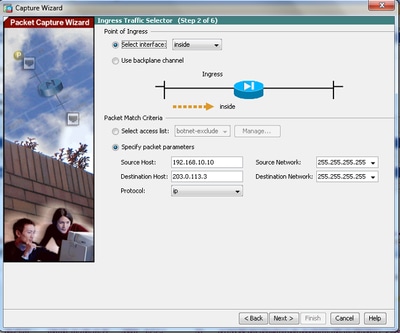
3.3 Fare clic su Next (Avanti).
4.1 Selezionare l'esterno per l'interfaccia in uscita e fornire gli indirizzi IP di origine e di destinazione, insieme alla subnet mask, negli spazi appositi.
Se Network Address Translation (NAT) viene eseguito sul firewall, tenere presente questa condizione.
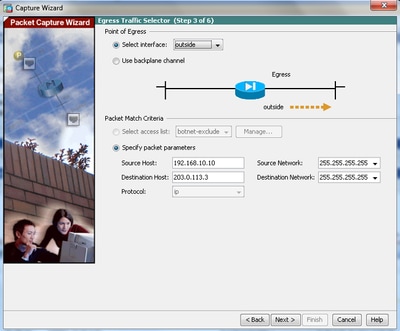
4.2 Fare clic su Next (Avanti).
5.1 Inserire le dimensioni del pacchetto e del buffer nello spazio apposito. Questi dati sono necessari per l'acquisizione.
5.2 Selezionare la casella Usa buffer circolare per utilizzare l'opzione buffer circolare. I buffer circolari non si riempiono mai.
Quando il buffer raggiunge le dimensioni massime, i dati meno recenti vengono eliminati e l'acquisizione continua.
In questo esempio, il buffer circolare non viene utilizzato, quindi la casella di controllo non è selezionata.
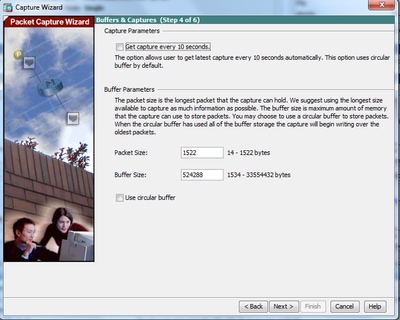
5.3 Fare clic su Next (Avanti).
6.0 In questa finestra vengono mostrati gli elenchi degli accessi che devono essere configurati sull'appliance ASA (in modo che vengano acquisiti i pacchetti desiderati) e il tipo di pacchetti da acquisire (in questo esempio, i pacchetti IP vengono acquisiti).
6.1 Fare clic su Next (Avanti).
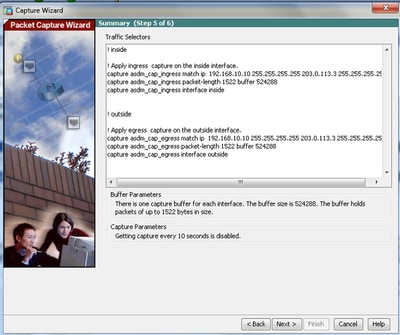
7. Fare clic su Start per avviare l'acquisizione del pacchetto, come mostrato:
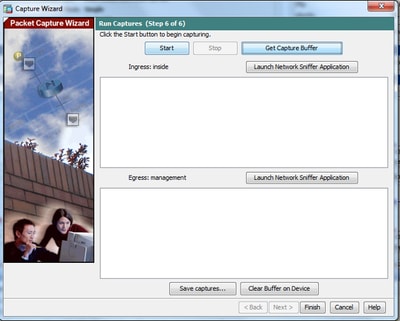
Dopo l'avvio dell'acquisizione dei pacchetti, tentare di eseguire il ping della rete esterna dalla rete interna in modo che i pacchetti trasferiti tra gli indirizzi IP di origine e di destinazione vengano acquisiti dal buffer di acquisizione ASA.
8. Per visualizzare i pacchetti acquisiti dal buffer di acquisizione ASA, fare clic su Get Capture Buffer.
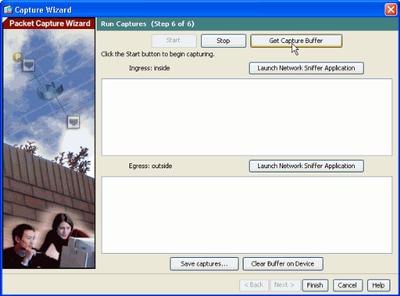
I pacchetti acquisiti vengono mostrati in questa finestra sia per il traffico in entrata che per il traffico in uscita.
9. Fare clic su Salva acquisizioni per salvare le informazioni di acquisizione.
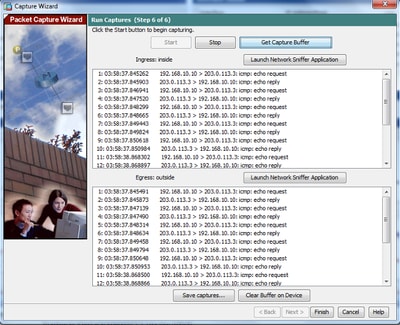
10.1 Dalla finestra Salva acquisizioni, scegliere il formato richiesto in cui salvare il buffer di acquisizione. ASCII o PCAP.
10.2 Fare clic sul pulsante di opzione accanto ai nomi dei formati.
10.3 Fare clic su Salva acquisizione in entrata o Salva acquisizione in uscita come richiesto. I file PCAP possono quindi essere aperti con analizzatori di acquisizione, come Wireshark, ed è il metodo preferito.
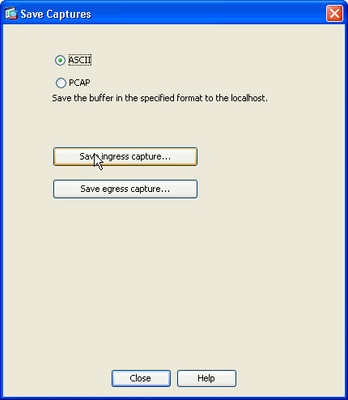
11.1 Dalla finestra Salva file di acquisizione, fornire il nome del file e la posizione in cui salvare il file di acquisizione.
11.2 Fare clic su Save (Salva).
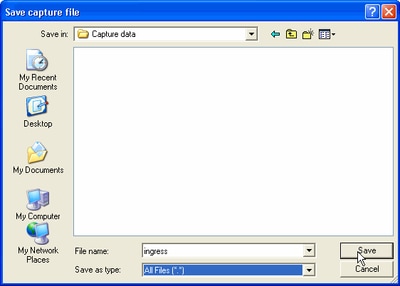
12. Fare clic su Fine.
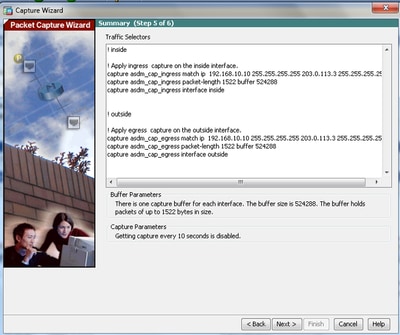
La procedura di acquisizione dei pacchetti GUI è completata.
Configurazione dell'acquisizione dei pacchetti con la CLI
Completare questa procedura per configurare la funzione di acquisizione dei pacchetti sull'appliance ASA con la CLI:
- Configurare le interfacce interne ed esterne come mostrato nel diagramma di rete con l'indirizzo IP e i livelli di sicurezza corretti.
- Avviare il processo di acquisizione dei pacchetti con il comando capture in modalità di esecuzione privilegiata. In questo esempio di configurazione, viene definita l'acquisizione denominata capin. Associarlo all'interfaccia interna e specificare con la parola chiave match che verranno acquisiti solo i pacchetti che corrispondono al traffico a cui si è interessati:
ASA# capture capin interface inside match ip 192.168.10.10 255.255.255.255
203.0.113.3 255.255.255.255 - Analogamente, viene definita la cattura denominata capout. Associarlo all'interfaccia esterna e specificare con la parola chiave match che verranno acquisiti solo i pacchetti che corrispondono al traffico a cui si è interessati:
ASA# capture capout interface outside match ip 192.168.10.10 255.255.255.255
203.0.113.3 255.255.255.255
L'ASA inizia a catturare il flusso del traffico tra le interfacce. Per interrompere l'acquisizione in qualsiasi momento, immettere il comando no capture seguito dal nome dell'acquisizione.
Di seguito è riportato un esempio:
no capture capin interface inside
no capture capout interface outside
Tipi di acquisizione disponibili sull'appliance ASA
In questa sezione vengono descritti i diversi tipi di clip disponibili sull'appliance ASA.
- asa_dataplane: acquisisce i pacchetti sul backplane ASA che passano tra l'ASA e un modulo che utilizza il backplane, ad esempio il modulo ASA CX o IPS.
ASA# cap asa_dataplace interface asa_dataplane
ASA# show capture
capture asa_dataplace type raw-data interface asa_dataplane [Capturing - 0 bytes] - asp-drop-code: cattura i pacchetti scartati dal percorso di sicurezza accelerato. Il codice di rilascio specifica il tipo di traffico che viene scartato dal percorso di sicurezza accelerato.
ASA# capture asp-drop type asp-drop acl-drop
ASA# show cap
ASA# show capture asp-drop
2 packets captured
1: 04:12:10.428093 192.168.10.10.34327 > 10.94.0.51.15868: S
2669456341:2669456341(0) win 4128 <mss 536> Drop-reason: (acl-drop)
Flow is denied by configured rule
2: 04:12:12.427330 192.168.10.10.34327 > 10.94.0.51.15868: S
2669456341:2669456341(0) win 4128 <mss 536> Drop-reason: (acl-drop)
Flow is denied by configured rule
2 packets shown
ASA# show capture asp-drop
2 packets captured
1: 04:12:10.428093 192.168.10.10.34327 > 10.94.0.51.15868: S
2669456341:2669456341(0) win 4128 <mss 536> Drop-reason: (acl-drop)
Flow is denied by configured rule
2: 04:12:12.427330 192.168.10.10.34327 > 10.94.0.51.15868: S
2669456341:2669456341(0) win 4128 <mss 536> Drop-reason: (acl-drop)
Flow is denied by configured rule
2 packets shown - ethernet-type - Seleziona un tipo Ethernet da acquisire. I tipi Ethernet supportati includono 8021Q, ARP, IP, IP6, LACP, PPPOED, PPPOES, RARP e VLAN.
Nell'esempio viene mostrato come acquisire il traffico ARP:
ASA# cap arp ethernet-type ?
exec mode commands/options:
802.1Q
<0-65535> Ethernet type
arp
ip
ip6
pppoed
pppoes
rarp
vlan
cap arp ethernet-type arp interface inside
ASA# show cap arp
22 packets captured
1: 05:32:52.119485 arp who-has 10.10.3.13 tell 10.10.3.12
2: 05:32:52.481862 arp who-has 192.168.10.123 tell 192.168.100.100
3: 05:32:52.481878 arp who-has 192.168.10.50 tell 192.168.100.10
4: 05:32:53.409723 arp who-has 10.106.44.135 tell 10.106.44.244
5: 05:32:53.772085 arp who-has 10.106.44.108 tell 10.106.44.248
6: 05:32:54.782429 arp who-has 10.106.44.135 tell 10.106.44.244
7: 05:32:54.784695 arp who-has 10.106.44.1 tell xx.xx.xx.xxx: - real-time: visualizza in tempo reale i pacchetti acquisiti. Per terminare l'acquisizione di un pacchetto in tempo reale, premere Ctrl-C. Per rimuovere in modo permanente l'acquisizione, utilizzare la forma no di questo comando.
- Questa opzione non è supportata quando si utilizza il comando cluster exec capture.
ASA# cap capin interface inside real-time
Warning: using this option with a slow console connection may
result in an excessive amount of non-displayed packets
due to performance limitations.
Use ctrl-c to terminate real-time capture - Trace: traccia i pacchetti acquisiti in modo simile alla funzione ASA packet tracer.
ASA#cap in interface Webserver trace match tcp any any eq 80
// Initiate Traffic
1: 07:11:54.670299 192.168.10.10.49498 > 198.51.100.88.80: S
2322784363:2322784363(0) win 8192
<mss 1460,nop,wscale 2,nop,nop,sackOK>
Phase: 1
Type: CAPTURE
Subtype:
Result: ALLOW
Config:
Additional Information:
MAC Access list
Phase: 2
Type: ACCESS-LIST
Subtype:
Result: ALLOW
Config:
Implicit Rule
Additional Information:
MAC Access list
Phase: 3
Type: ROUTE-LOOKUP
Subtype: input
Result: ALLOW
Config:
Additional Information:
in 0.0.0.0 0.0.0.0 outside
Phase: 4
Type: ACCESS-LIST
Subtype: log
Result: ALLOW
Config:
access-group any in interface inside
access-list any extended permit ip any4 any4 log
Additional Information:
Phase: 5
Type: NAT
Subtype:
Result: ALLOW
Config:
object network obj-10.0.0.0
nat (inside,outside) dynamic interface
Additional Information:
Dynamic translate 192.168.10.10/49498 to 203.0.113.2/49498
Phase: 6
Type: NAT
Subtype: per-session
Result: ALLOW
Config:
Additional Information:
Phase: 7
Type: IP-OPTIONS
Subtype:
Result: ALLOW
Config:
Additional Information:
Phase: 8
Type:
Subtype:
Result: ALLOW
Config:
Additional Information:
Phase: 9
Type: ESTABLISHED
Subtype:
Result: ALLOW
Config:
Additional Information:
Phase: 10
Type:
Subtype:
Result: ALLOW
Config:
Additional Information:
Phase: 11
Type: NAT
Subtype: per-session
Result: ALLOW
Config:
Additional Information:
Phase: 12
Type: IP-OPTIONS
Subtype:
Result: ALLOW
Config:
Additional Information:
Phase: 13
Type: FLOW-CREATION
Subtype:
Result: ALLOW
Config:
Additional Information:
New flow created with id 41134, packet dispatched to next module
Phase: 14
Type: ROUTE-LOOKUP
Subtype: output and adjacency
Result: ALLOW
Config:
Additional Information:
found next-hop 203.0.113.1 using egress ifc outside
adjacency Active
next-hop mac address 0007.7d54.1300 hits 3170
Result:
output-interface: outside
output-status: up
output-line-status: up
Action: allow
Nota: su ASA 9.10+, la parola chiave any acquisisce solo pacchetti con indirizzi ipv4. La parola chiave any6 acquisisce tutto il traffico indirizzato ipv6.
Si tratta di impostazioni avanzate che possono essere configurate con Packet Capture.
Per informazioni su come impostarli, consultare la guida di riferimento dei comandi.
- ikev1/ikev2: acquisisce solo le informazioni sul protocollo IKEv1 (Internet Key Exchange versione 1) o IKEv2.
- isakmp - Acquisisce il traffico ISAKMP (Internet Security Association and Key Management Protocol) per le connessioni VPN. Il sottosistema ISAKMP non ha accesso ai protocolli di livello superiore. L'acquisizione è una pseudo acquisizione, con i livelli fisici, IP e UDP combinati per soddisfare un parser PCAP. Gli indirizzi peer vengono ottenuti dallo scambio SA e vengono memorizzati nel livello IP.
- lacp: acquisisce il traffico LACP (Link Aggregation Control Protocol). Se configurato, il nome dell'interfaccia è il nome dell'interfaccia fisica. Ciò è utile quando si lavora con Etherchannel per identificare il comportamento attuale di LACP.
- tls-proxy: acquisisce dati decrittografati in entrata e in uscita dal proxy Transport Layer Security (TLS) su una o più interfacce.
- webvpn - Acquisisce i dati WebVPN per una connessione WebVPN specifica.
Attenzione: l'abilitazione dell'acquisizione di WebVPN influisce sulle prestazioni dell'appliance di sicurezza. Accertarsi di disattivare l'acquisizione dopo aver generato i file di acquisizione necessari per la risoluzione dei problemi.
Valori predefiniti
Di seguito sono riportati i valori predefiniti del sistema ASA:
- Il tipo predefinito è dati non elaborati.
- La dimensione predefinita del buffer è 512 KB.
- Il tipo Ethernet predefinito è IP packets.
- La lunghezza predefinita del pacchetto è 1.518 byte.
Visualizza i pacchetti acquisiti
Sull'appliance ASA
Per visualizzare i pacchetti acquisiti, immettere il comando show capture seguito dal nome dell'acquisizione. Questa sezione fornisce gli output del comando show per il contenuto del buffer di acquisizione. Il comando show capture capin consente di visualizzare il contenuto del buffer di acquisizione denominato capin:
ASA# show cap capin
8 packets captured
1: 03:24:35.526812 192.168.10.10 > 203.0.113.3: icmp: echo request
2: 03:24:35.527224 203.0.113.3 > 192.168.10.10: icmp: echo reply
3: 03:24:35.528247 192.168.10.10 > 203.0.113.3: icmp: echo request
4: 03:24:35.528582 203.0.113.3 > 192.168.10.10: icmp: echo reply
5: 03:24:35.529345 192.168.10.10 > 203.0.113.3: icmp: echo request
6: 03:24:35.529681 203.0.113.3 > 192.168.10.10: icmp: echo reply
7: 03:24:57.440162 192.168.10.10 > 203.0.113.3: icmp: echo request
8: 03:24:57.440757 203.0.113.3 > 192.168.10.10: icmp: echo reply
Il comando show capture capout consente di visualizzare il contenuto del buffer di acquisizione denominato capout:
ASA# show cap capout
8 packets captured
1: 03:24:35.526843 192.168.10.10 > 203.0.113.3: icmp: echo request
2: 03:24:35.527179 203.0.113.3 > 192.168.10.10: icmp: echo reply
3: 03:24:35.528262 192.168.10.10 > 203.0.113.3: icmp: echo request
4: 03:24:35.528567 203.0.113.3 > 192.168.10.10: icmp: echo reply
5: 03:24:35.529361 192.168.10.10 > 203.0.113.3: icmp: echo request
6: 03:24:35.529666 203.0.113.3 > 192.168.10.10: icmp: echo reply
7: 03:24:47.014098 203.0.113.3 > 203.0.113.2: icmp: echo request
8: 03:24:47.014510 203.0.113.2 > 203.0.113.3: icmp: echo reply
Scarica dall'appliance ASA per analisi offline
È possibile scaricare le clip dei pacchetti per l'analisi offline in un paio di modi:
- Passa a
https://<ip_of_asa>/admin/capture/<nome_acquisizione>/pcap
in qualsiasi browser.
Suggerimento: se si omette la parola chiave pcap, viene fornito solo l'equivalente dell'output del comando show capture <cap_name>.
- Immettere il comando copy capture e il protocollo di trasferimento file preferito per scaricare l'acquisizione:
copy /pcap capture:<capture-name> tftp://<server-ip-address>
Suggerimento: quando si risolve un problema con l'uso delle acquisizioni di pacchetti, Cisco consiglia di scaricare le acquisizioni per l'analisi offline.
Cancella un'acquisizione
Per cancellare il buffer di acquisizione, immettere il comando clear capture<capture-name>:
ASA# show capture
capture capin type raw-data interface inside [Capturing - 8190 bytes]
match icmp any any
capture capout type raw-data interface outside [Capturing - 11440 bytes]
match icmp any any
ASA# clear cap capin
ASA# clear cap capout
ASA# show capture
capture capin type raw-data interface inside [Capturing - 0 bytes]
match icmp any any
capture capout type raw-data interface outside [Capturing - 0 bytes]
match icmp any any
Immettere il comando clear capture /all per cancellare il buffer di tutte le acquisizioni:
ASA# clear capture /all
Interrompere un'acquisizione
L'unico modo per arrestare un'acquisizione sull'appliance ASA è disabilitarla completamente con questo comando:
no capture <capture-name>
Verifica
Attualmente non è disponibile una procedura di verifica per questa configurazione.
Risoluzione dei problemi
Non sono attualmente disponibili informazioni specifiche per la risoluzione dei problemi per questa configurazione.
Cronologia delle revisioni
| Revisione | Data di pubblicazione | Commenti |
|---|---|---|
4.0 |
19-Aug-2024 |
Formattazione fissa, errori grammaticali leggeri, alt-text con iniziali maiuscole |
3.0 |
29-Sep-2022 |
Contenitori di codice HTML aggiornati per gli avvisi di traduzione automatica. Titolo modificato. Formato testo non standard rimosso. |
1.0 |
25-Aug-2014 |
Versione iniziale |
Contributo dei tecnici Cisco
- Dinkar SharmaResponsabile tecnico e tecnico del marketing
- Magnus MortensenTecnico principale
 Feedback
Feedback